电脑系统重装有各种各样的方法,其中U盘重装系统是一个比较好用的重装系统方法,但是有很多用户想要了解怎么用u盘重装系统,其实我们可借助装机工具操作,下面小编就演示下怎么用u盘重装系统的教程。
工具/原料:
系统版本:windows10专业版
品牌型号:华为MateBook X Pro
软件版本:咔咔装机一键重装系统V2290
方法/步骤:
1、下载安装好咔咔装机一键重装系统工具并代打开,点击U盘模式,再插入一个空白U盘到电脑usb接口。
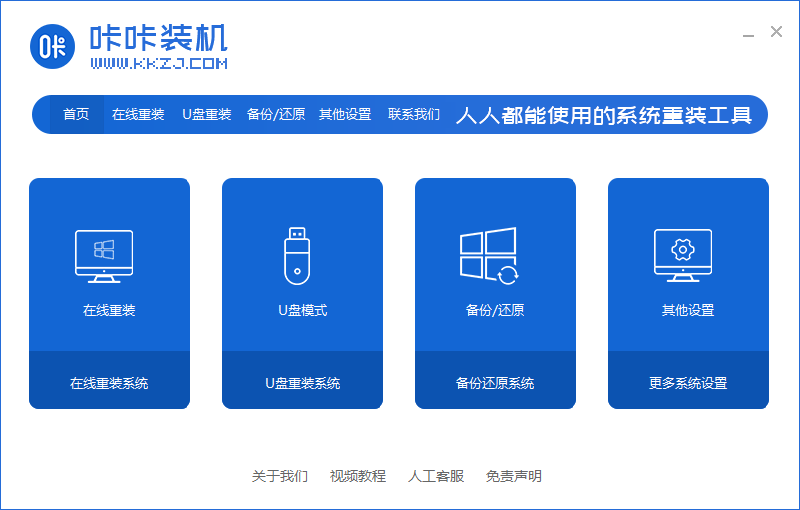
2、点击我们需要重装的系统。

3、点击确定即可。
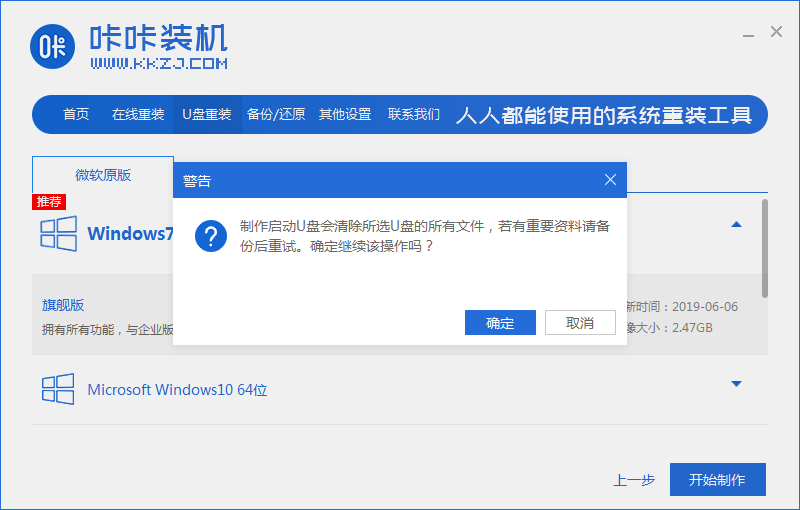
4、下载相关的镜像文件以及pe环境等等。

5、提示完成之后,拔出U盘,将其插入需要重装的电脑上即可。
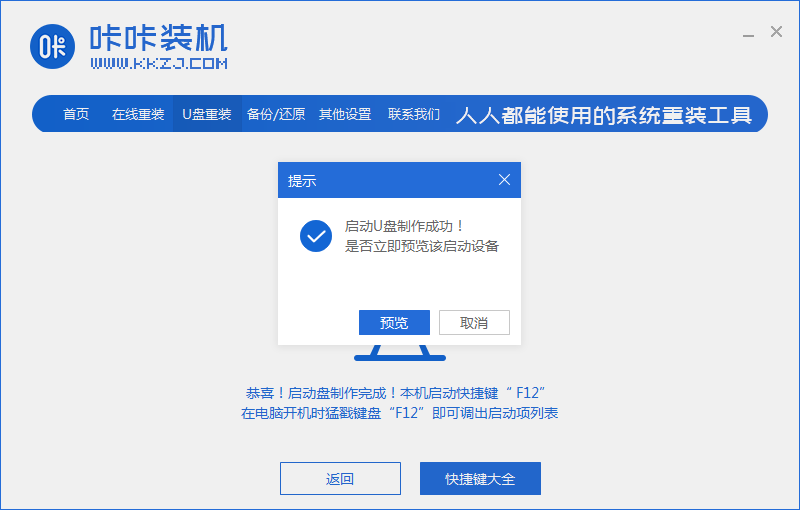
6、我们将电脑开机快速断续的按热键进入快速启动菜单,选择带usb的选项,按回车键进入PE选择页面即可。
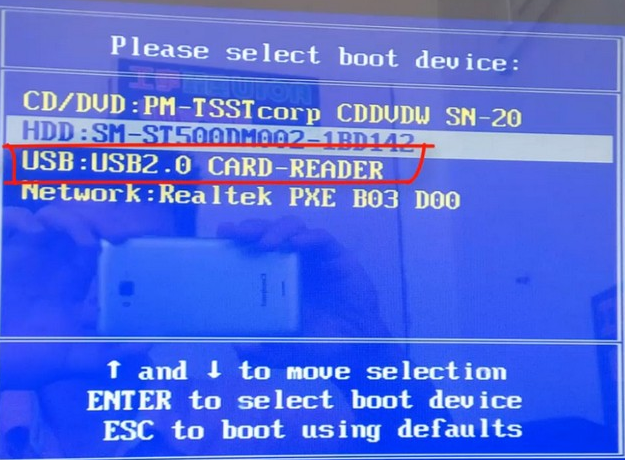
8、选择第一项按回车键进入即可。
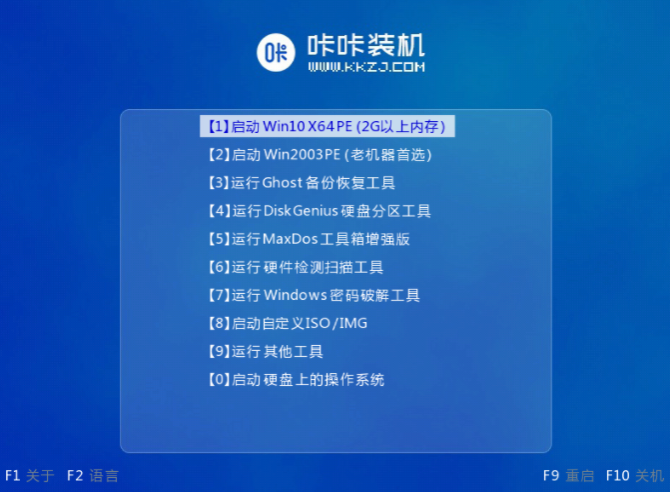
9、选择我们需要安装的系统版本,目标分区一般为“C盘”,点击“立即安装”。
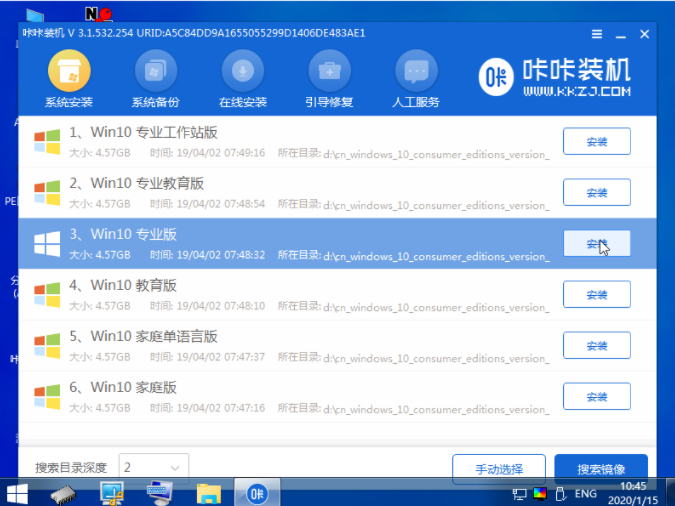
10、系统安装成功后,拔出U盘,点击立即重启。
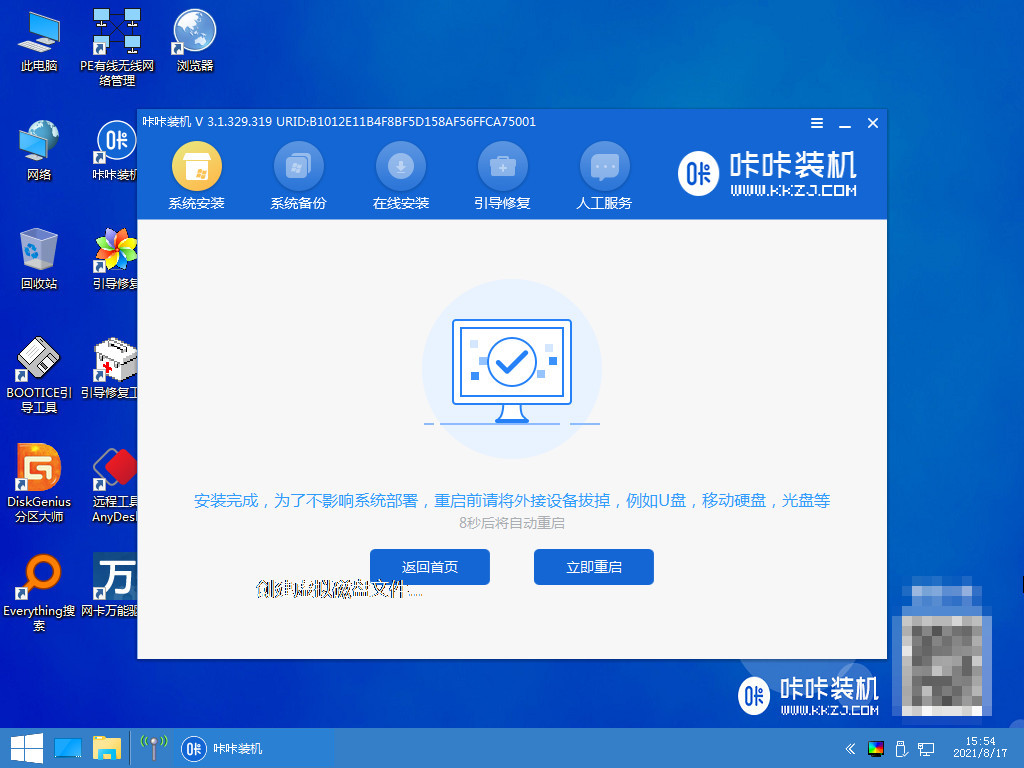
11、重启电脑之后将会进入到全新的系统页面就说明成功啦。
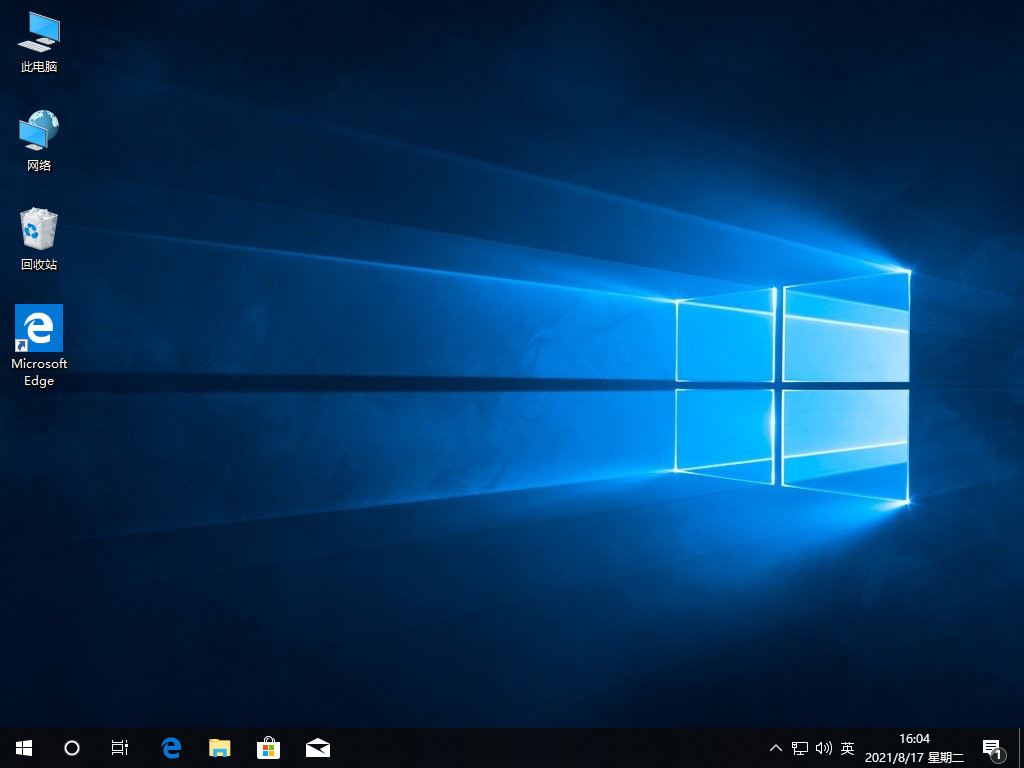
总结:
上述就是怎么用u盘重装系统的教程啦,希望对大家有所帮助。

























